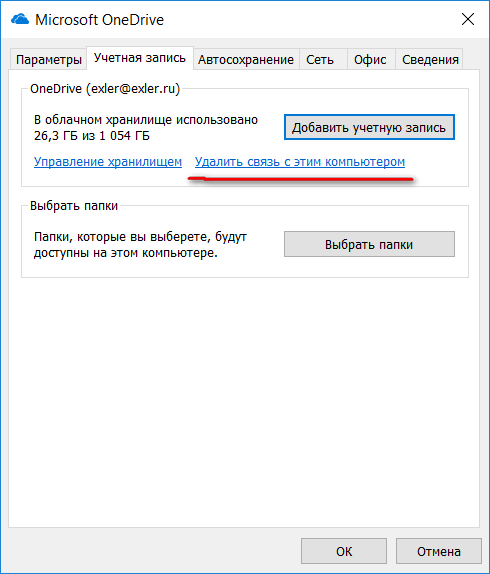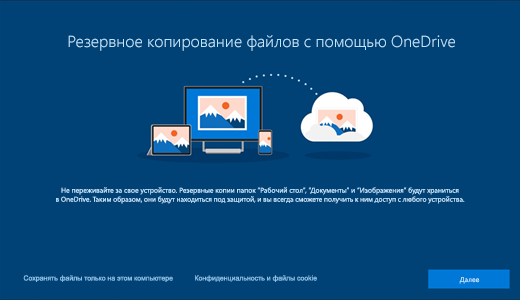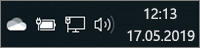как поменять расположение папки onedrive
Изменение расположения папки OneDrive
Щелкните значок Microsoft OneDrive Cloud облака на панели задач или в строке меню.
Выберите параметры 
На вкладке учетная запись выберите Удалить связь с этим компьютером или Удалить связь с Mac. Появится экран настройки OneDrive, который будет игнорироваться.
Затем переместите OneDrive для папки «Главная» или » OneDrive для работы или учебы «. С помощью проводника или средства поиска Mac перетащите папку OneDrive в нужное место.
Вернитесь на страницу настройки OneDrive, нажмите кнопку Начало работы, а затем следуйте инструкциям, пока не появится экран, на котором можно изменить расположение папки OneDrive. Нажмите кнопку изменить, выберите новое расположение папки, а затем нажмите кнопку ОК.
Вы увидите сообщение о том, что в папке OneDrive в новом расположении уже есть файлы. Выберите использовать это расположениеи затем завершить настройку OneDrive.
Вам потребуется выполнить эти настройки для личных OneDrive и OneDrive для работы или учебы.
Дополнительные сведения
Справка в Интернете
См. другие страницы справки по OneDrive и OneDrive для работы и учебы.
Для мобильного приложения OneDrive см. Устранение неполадок мобильного приложения OneDrive.
Поддержка по электронной почте
Если вам нужна помощь, встряхните мобильное устройство, когда на нем открыто приложение OneDrive, или отправьте сообщение группе поддержки OneDrive по электронной почте. Чтобы обратиться в службу поддержки OneDrive, на ПК или компьютере Mac щелкните значок OneDrive в области уведомлений либо строке меню, а затем выберите Другое > Отправить отзыв > Мне кое-что не нравится.
Советы
Если вы укажете свое местоположение, мы, скорее всего, сможем устранить проблему быстрее.
Все работает? Если вы обратились к нам и OneDrive снова работает, сообщите нам, ответив на электронное письмо, которое мы вам отправили.
Примечание: Эта страница переведена автоматически, поэтому ее текст может содержать неточности и грамматические ошибки. Для нас важно, чтобы эта статья была вам полезна. Была ли информация полезной? Для удобства также приводим ссылку на оригинал (на английском языке).
Как изменить местоположение папки сервиса OneDrive
Прочитал свою же статью о сохранении данных и решил прикрутить OneDrive от MS, которым раньше не пользовался. Однако я все равно оплачиваю пакет Office 365 (годовая подписка на офисные программы от MS), а там в качестве бонуса полагается аж терабайт места в OneDrive, так почему бы и не сделать лишнюю копию, правильно?
Прикрутил. Не обратил внимание на то, что по умолчанию он устанавливает свою папку на системный диск в Users, а у меня системный диск небольшой, он только для системы. Так что папку надо перенести, иначе никакой терабайт туда не поместится.
А перенести-то он и не дает, системная папка и все такое.
Там удаляем связь с этим компьютером. (С вашими файлами ничего при этом не произойдет.)
Теперь переносим папку OneDrive из раздела C:Users%CurrentUser%OneDrive туда, куда вам нужно ее перенести. В моем случае я ее переместил на диск E. (Это жесткий диск большого объема.)
Появится вот такое окно, в котором нужно нажать «Изменить расположение».
Там указываете путь к папке OneDrive (но не саму папку): например, если папка на диске E в корне, то просто выбирайте диск E.
После этого зададут вот такой вопрос, там надо выбрать «Использовать это расположение».
Ну и все, теперь OneDrive работает со своей папкой, расположенной там, где вы указали.
Сохранение файлов в OneDrive по умолчанию (в Windows 10)
Вы можете выбрать расположение, где хотите сохранить созданный файл, но в параметрах компьютера для соответствующих файлов указаны папки сохранения по умолчанию: «Рабочий стол», «Документы» и «Изображения».
Во время настройки Windows 10 отображается экран «Создание резервной копии файлов с помощью OneDrive», рассказывающий о преимуществах сохранения файлов в OneDrive. (До июля 2019 г. на экране было сообщение «Защита файлов с помощью OneDrive».) Если вы нажали кнопку «Далее», в качестве места сохранения по умолчанию установлен OneDrive. Если вы выбрали вариант «Сохранять файлы только на этом компьютере», в качестве места сохранения по умолчанию установлен ваш компьютер. Это место сохранения по умолчанию можно изменить в любой момент.
Независимо от того, сохраняются ли файлы по умолчанию на компьютере или в OneDrive, все они доступны на компьютере. Приложение OneDrive, входящее в состав Windows 10, синхронизирует файлы между хранилищем OneDrive и компьютером, чтобы обеспечить их резервирование, защиту и возможность открытия на любом устройстве. Можно использовать функцию «Файлы по запросу», чтобы освободить место или обеспечить постоянный доступ к файлам или папкам на своем устройстве даже без подключения к Интернету.
Совет: Чтобы переместить файл между папкой на компьютере и папкой хранилища OneDrive, перетащите их в проводнике или в приложении OneDrive.
Настройка расположения для сохранения файлов
Расположение для сохранения по умолчанию можно в любой момент изменить с помощью параметров приложения OneDrive, указанных ниже. Если вы хотите переместить все хранилище OneDrive в другое расположение (например, на внешний диск), см. статью Изменение расположения папки OneDrive.
Щелкните правой кнопкой мыши значок облака OneDrive в области уведомлений в правой части панели задач.
Примечание: Возможно, вам потребуется щелкнуть стрелку Отображать скрытые значки 
Выберите 
На вкладке Архивация в разделе Важные папки выберите Управление архивацией и следуйте инструкциям, чтобы создать резервную копию папок «Документы», «Изображения» и «Рабочий стол» с помощью OneDrive.
Независимо от того, какое расположение по умолчанию выбрано для сохранения файлов, при сохранении каждого файла можно указать другое расположение. Выбрав команду Сохранить для нового файла или команду Сохранить как для уже существующего, щелкните элемент OneDrive или Этот компьютер и выберите папку для сохранения файла.
Важно: Если отключить защиту папки, она может стать пустой на компьютере. Это связано с тем, что папки Рабочий стол, Документы и Изображения есть в обоих расположениях ( Этот компьютер и OneDrive), так что иногда их можно перепутать. При отключении защиты папки существующие файлы остаются в OneDrive, а новые сохраняются на компьютере.
Дополнительные сведения
Справка в Интернете
См. другие страницы справки по OneDrive и OneDrive для работы и учебы.
Для мобильного приложения OneDrive см. Устранение неполадок мобильного приложения OneDrive.
Поддержка по электронной почте
Если вам нужна помощь, встряхните мобильное устройство, когда на нем открыто приложение OneDrive, или отправьте сообщение группе поддержки OneDrive по электронной почте. Чтобы обратиться в службу поддержки OneDrive, на ПК или компьютере Mac щелкните значок OneDrive в области уведомлений либо строке меню, а затем выберите Другое > Отправить отзыв > Мне кое-что не нравится.
Хотите оставить отзыв?
Вы можете предложить функции, которых вам не хватает OneDrive. См. статью Как отправить отзыв о Microsoft Office?для получения дополнительных сведений.
Как изменить местоположение папки сервиса OneDrive
Прочитал свою же статью о сохранении данных и решил прикрутить OneDrive от MS, которым раньше не пользовался. Однако я все равно оплачиваю пакет Office 365 (годовая подписка на офисные программы от MS), а там в качестве бонуса полагается аж терабайт места в OneDrive, так почему бы и не сделать лишнюю копию, правильно?
Прикрутил. Не обратил внимание на то, что по умолчанию он устанавливает свою папку на системный диск в Users, а у меня системный диск небольшой, он только для системы. Так что папку надо перенести, иначе никакой терабайт туда не поместится.
А перенести-то он и не дает, системная папка и все такое.
Там удаляем связь с этим компьютером. (С вашими файлами ничего при этом не произойдет.)
Теперь переносим папку OneDrive из раздела C:Users%CurrentUser%OneDrive туда, куда вам нужно ее перенести. В моем случае я ее переместил на диск E. (Это жесткий диск большого объема.)
Появится вот такое окно, в котором нужно нажать «Изменить расположение».
Там указываете путь к папке OneDrive (но не саму папку): например, если папка на диске E в корне, то просто выбирайте диск E.
После этого зададут вот такой вопрос, там надо выбрать «Использовать это расположение».
Ну и все, теперь OneDrive работает со своей папкой, расположенной там, где вы указали.
Как изменить местоположение папки сервиса OneDrive
Прочитал свою же статью о сохранении данных и решил прикрутить OneDrive от MS, которым раньше не пользовался. Однако я все равно оплачиваю пакет Office 365 (годовая подписка на офисные программы от MS), а там в качестве бонуса полагается аж терабайт места в OneDrive, так почему бы и не сделать лишнюю копию, правильно?
Прикрутил. Не обратил внимание на то, что по умолчанию он устанавливает свою папку на системный диск в Users, а у меня системный диск небольшой, он только для системы. Так что папку надо перенести, иначе никакой терабайт туда не поместится.
А перенести-то он и не дает, системная папка и все такое.
Там удаляем связь с этим компьютером. (С вашими файлами ничего при этом не произойдет.)
Теперь переносим папку OneDrive из раздела C:Users%CurrentUser%OneDrive туда, куда вам нужно ее перенести. В моем случае я ее переместил на диск E. (Это жесткий диск большого объема.)
Появится вот такое окно, в котором нужно нажать «Изменить расположение».
Там указываете путь к папке OneDrive (но не саму папку): например, если папка на диске E в корне, то просто выбирайте диск E.
После этого зададут вот такой вопрос, там надо выбрать «Использовать это расположение».
Ну и все, теперь OneDrive работает со своей папкой, расположенной там, где вы указали.